电脑桌面上隐藏的图标怎么找出来 电脑桌面图标隐藏后怎么显示
更新时间:2024-03-18 12:00:59作者:jiang
在日常使用电脑的过程中,有时候我们会不小心将一些图标隐藏在了桌面上,导致找不到想要打开的程序或文件,这时候我们就需要学会如何找出隐藏的图标并将其显示出来。而要想找出隐藏的图标,我们可以通过简单的几个步骤来实现。接下来让我们一起来了解一下电脑桌面上隐藏的图标如何找出来以及如何将其显示出来的方法。
方法如下:
1.点击打开文件资源管理器(我的电脑),点击查看。
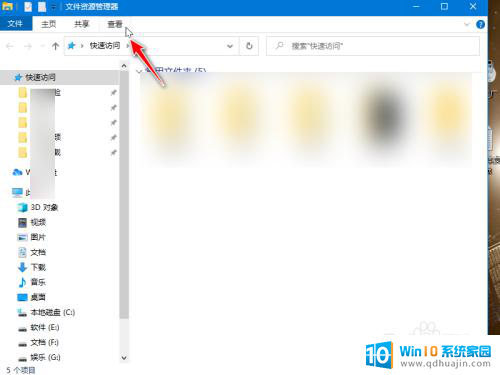
2.然后点击勾选隐藏项目。
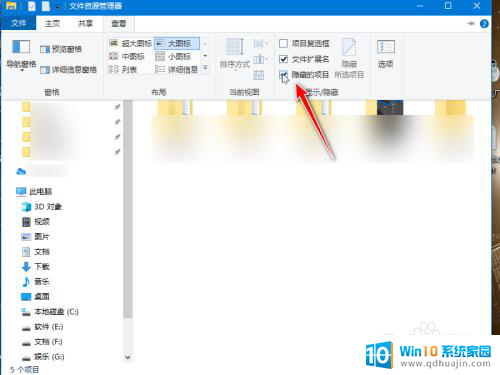
3.返回桌面,能找到半透明的隐藏文件图标。右击选择属性。
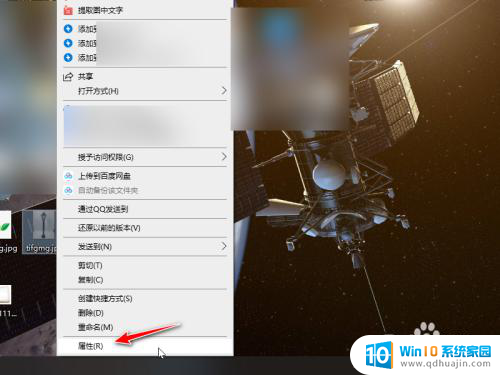
4.在常规的属性中,取消隐藏的勾选。点击应用即可恢复。
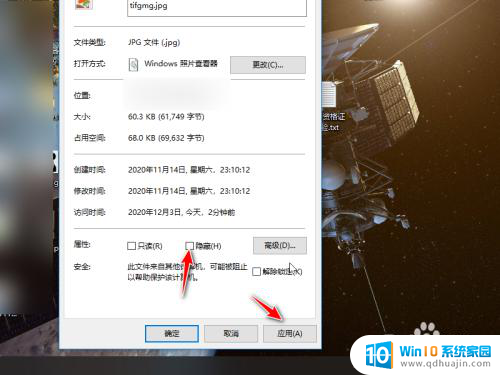
5.如果桌面图标全部被隐藏,直接右击桌面。点击查看。
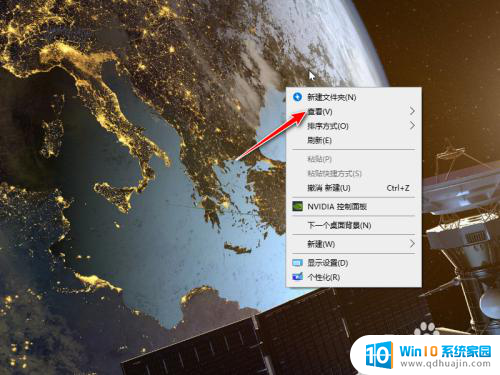
6.然后勾选显示桌面图标,所有图标就会恢复显示了。
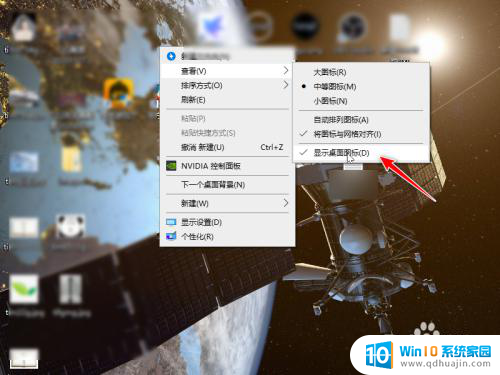
以上就是如何找出电脑桌面上隐藏的图标的全部内容,如果你遇到这种情况,你可以按照以上操作进行解决,非常简单和快速。





